1、双击打开桌面上的Photoshop CC软件。
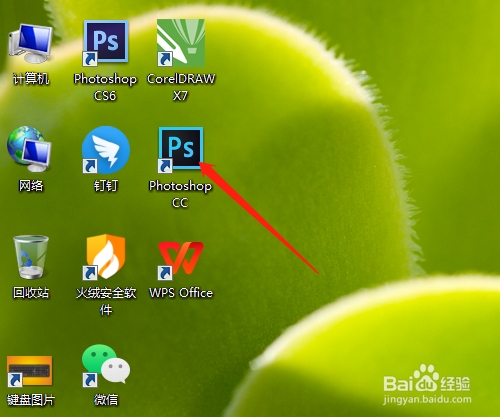
2、新建500X400像素,背景内容为背景色的空白文档。
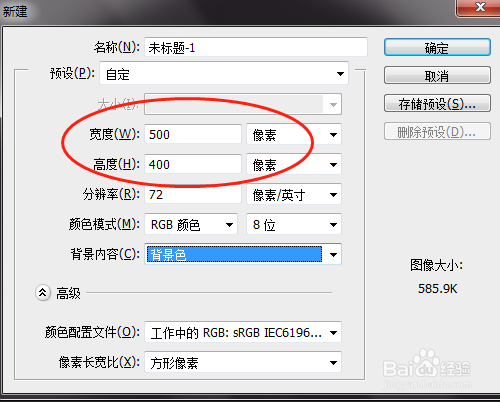
3、选椭圆选框工具,绘制出椭圆选区。
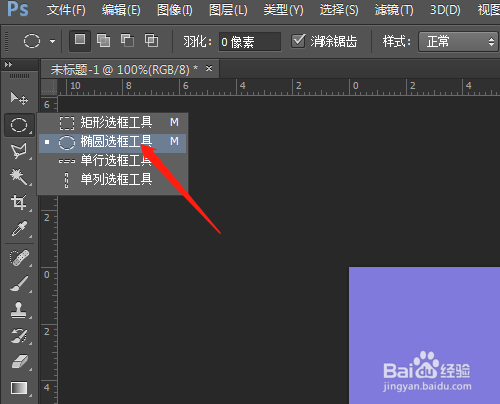

4、单击图层面板中新建图层图标,新建图标新建图层1,填充颜色。


5、单击图层菜单,图层样式,外发光…

6、对话框中不透明度为100%,大小为25,等高线为环形-双,确定。取消选区,完成制作。


时间:2024-10-11 23:43:21
1、双击打开桌面上的Photoshop CC软件。
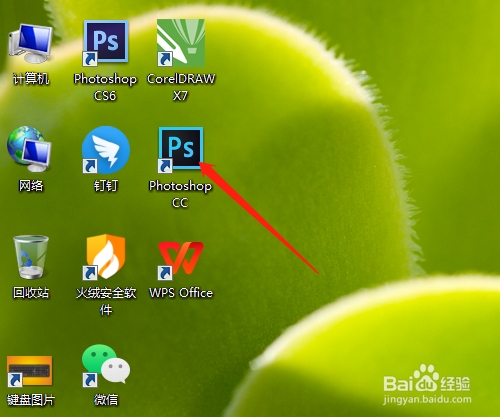
2、新建500X400像素,背景内容为背景色的空白文档。
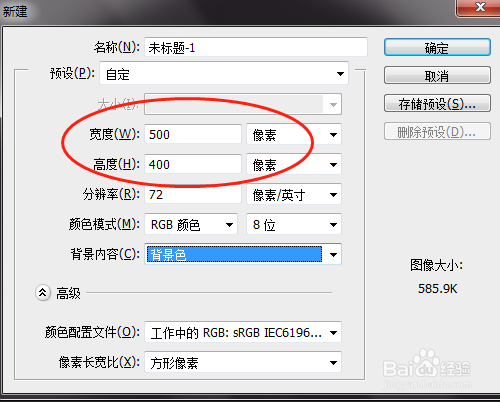
3、选椭圆选框工具,绘制出椭圆选区。
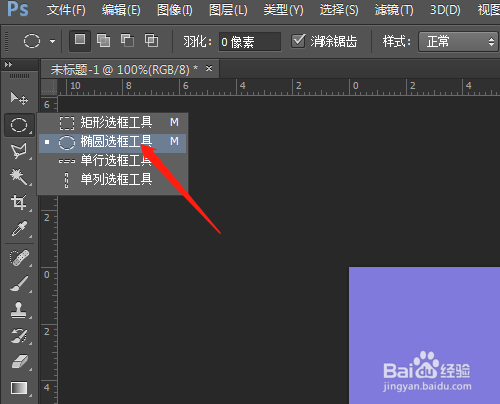

4、单击图层面板中新建图层图标,新建图标新建图层1,填充颜色。


5、单击图层菜单,图层样式,外发光…

6、对话框中不透明度为100%,大小为25,等高线为环形-双,确定。取消选区,完成制作。


